Ubuntu 18.04 wurde am 26. April 2018 unter dem Codenamen Bionic Beaver. veröffentlicht Wenn Sie noch nicht auf Ubuntu 18.04 aktualisiert haben, finden Sie hier die Anleitung zum Aktualisieren von Ubuntu 16.04 LTS oder Ubuntu 17.10 auf Ubuntu 18.04 LTS .
Sie können auch die Neuinstallation von Ubuntu 18.04 LTS durchführen .
Ubuntu 18.04 wird fünf Jahre lang unterstützt , bis April 2023. Werfen Sie einen Blick auf die überzeugenden Funktionen in Ubuntu 18.04 LTS .
1. Anforderungen
Sie benötigen eine aktive Internetverbindung, um die Pakete herunterzuladen.
2. Wichtige Aufgabe
Bevor Sie Ubuntu 16.04 auf Ubuntu 18.04 aktualisieren, erstellen Sie bitte eine Sicherungskopie wichtiger Dateien an einem Ort wie einer externen Festplatte oder Dropbox.
3. Upgrades konfigurieren
Stellen Sie sicher, dass das System so konfiguriert ist, dass es Upgrades von Ubuntu erhält. Um dies zu überprüfen, öffnen Sie Software &Updates.
Ubuntu 16.04
Klicken Sie auf das Unity Dash>> Suchen Sie nach Software &Updates .
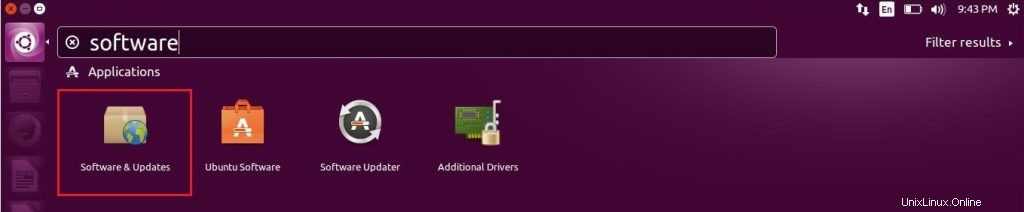
Gehen Sie zu Aktualisierungen und vergewissern Sie sich, dass Mich über eine neue Ubuntu-Version benachrichtigen auf Für langfristige Supportversionen eingestellt ist .
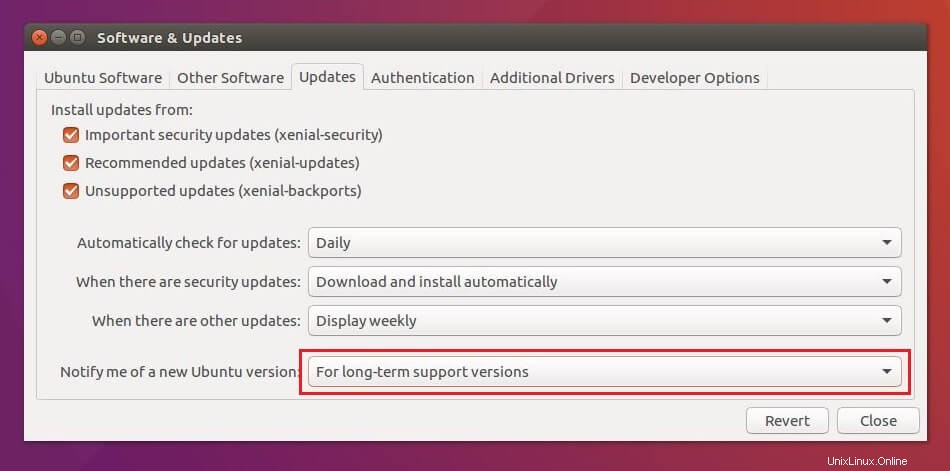
Ubuntu 17.10
Klicken Sie auf die Aktivitäten>> Suchen Sie nach Software &Updates .
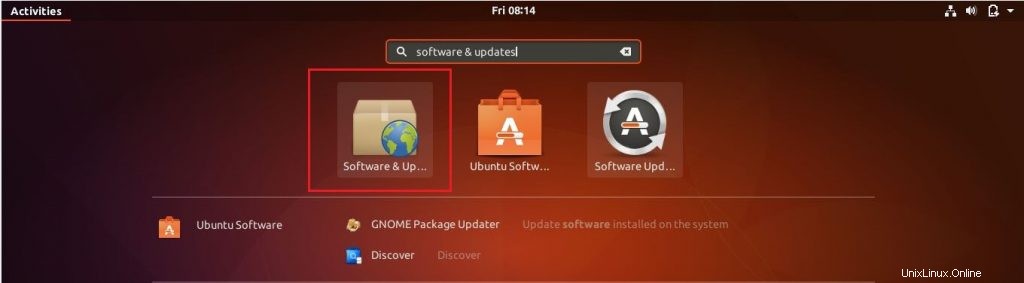
Gehen Sie zu Aktualisierungen und vergewissern Sie sich, dass Mich über eine neue Ubuntu-Version benachrichtigen auf Für jede neue Version eingestellt ist .
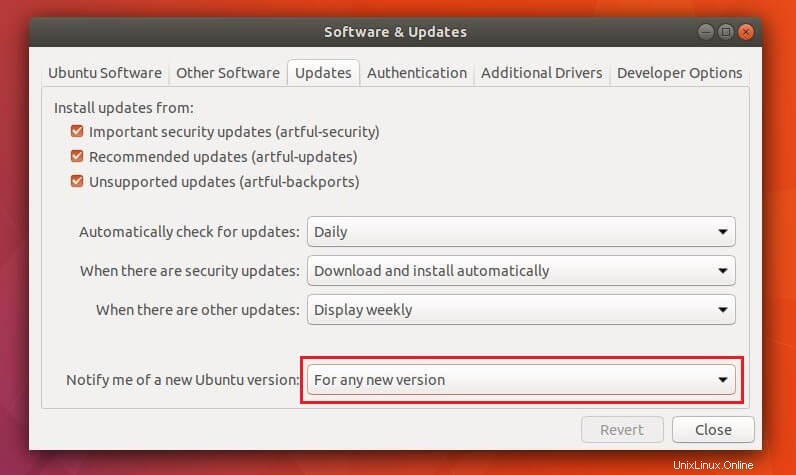
4. Vorbereiten von Ubuntu für das Upgrade
Installieren Sie die neuesten Updates für die aktuelle Version von Ubuntu mit dem folgenden Befehl. Sie werden aufgefordert, das Passwort einzugeben.
sudo apt-get update && sudo apt-get dist-upgrade
Starten Sie das System neu.
sudo reboot
5. Aktualisieren Sie Ubuntu 16.04 LTS / 17.10 auf Ubuntu 18.04 LTS
Starten Sie den Software-Updater, um mit dem Upgrade zu beginnen.
Ubuntu 16.04
Führen Sie im Terminal den folgenden Befehl aus, um den Software-Updater aufzurufen.
sudo update-manager -cd
Ubuntu 17.04
Drücken Sie Alt + F2 , und geben Sie dann update-manager -cd ein in den Befehl ein und drücken Sie dann Enter .
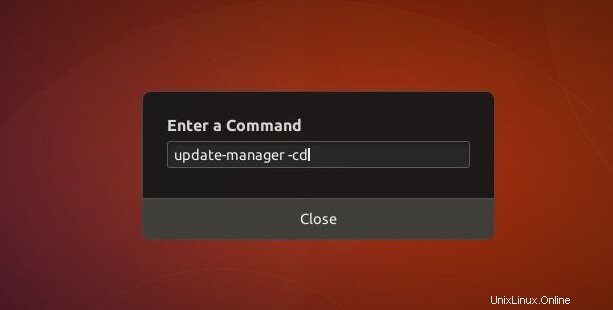
Innerhalb weniger Sekunden sollten Sie das Software-Updater-Fenster mit der Meldung erhalten, dass Ubuntu 18.04 LTS jetzt verfügbar ist . Klicken Sie auf Upgrade .
In Ubuntu 16.04:
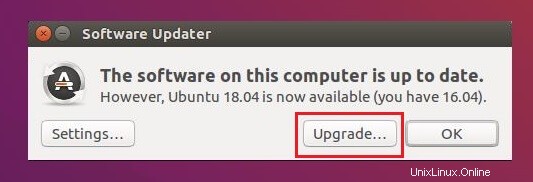
In Ubuntu 17.10:
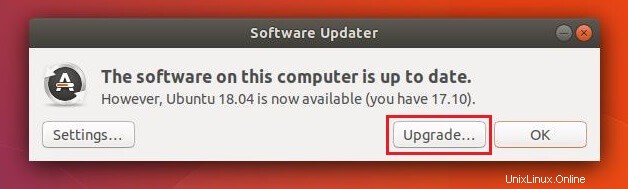
Klicken Sie nun im Fenster mit den Versionshinweisen zu Ubuntu 18.04 LTS auf die Schaltfläche Upgrade.
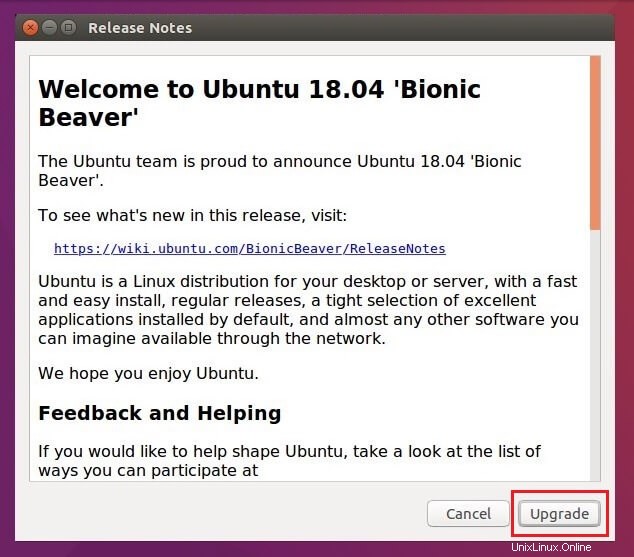
Warten Sie einige Minuten, damit der Software-Updater Ihr System auf Upgrades vorbereitet und neue Kanäle für den Empfang von Upgrades konfiguriert.
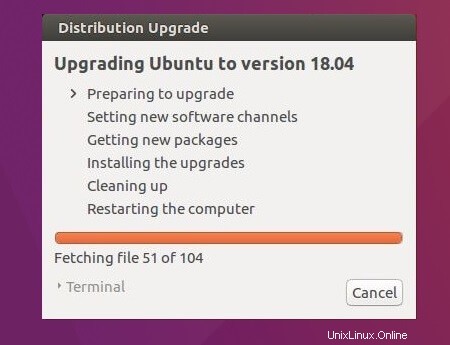
Klicken Sie auf Upgrade starten um den Aktualisierungsprozess zu starten.
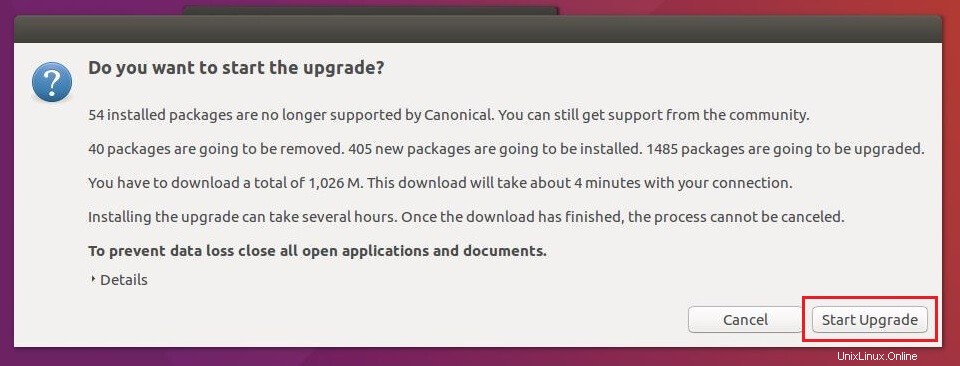
Machen Sie eine Pause. Abhängig von der Geschwindigkeit Ihrer Internetverbindung wird der Upgrade-Vorgang eine Weile dauern.
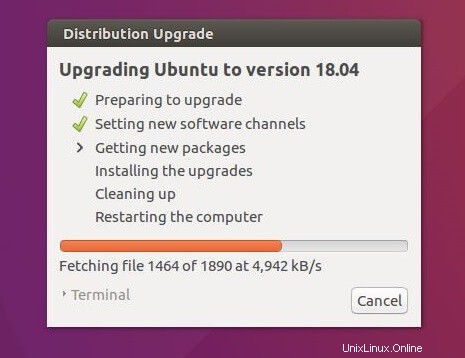
Sobald alle Pakete aktualisiert sind, klicken Sie auf Entfernen Schaltfläche, um die veralteten Pakete zu entfernen.
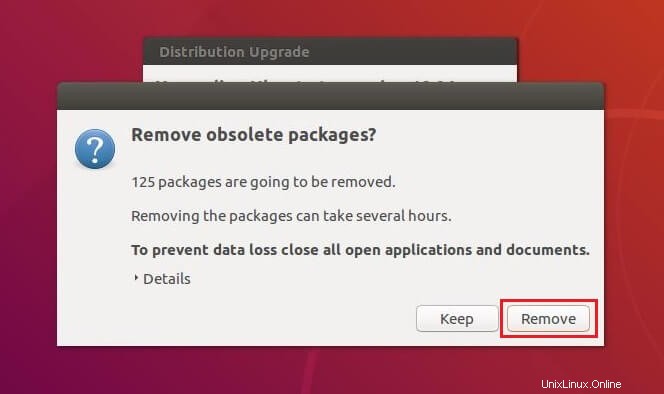
Klicken Sie abschließend auf Jetzt neu starten um den Computer neu zu starten, um das Upgrade abzuschließen.
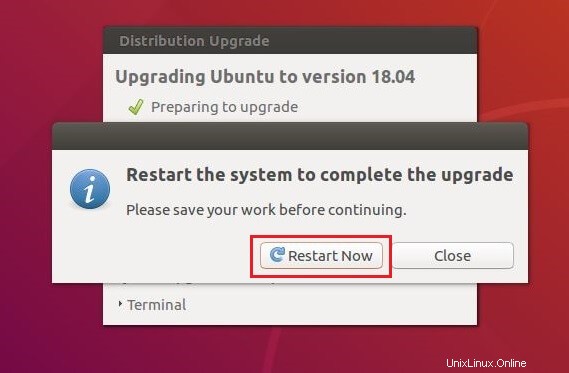
Nach dem Neustart erhalten Sie den Ubuntu 18.04-Anmeldebildschirm. Melden Sie sich mit Ihren Anmeldedaten an.
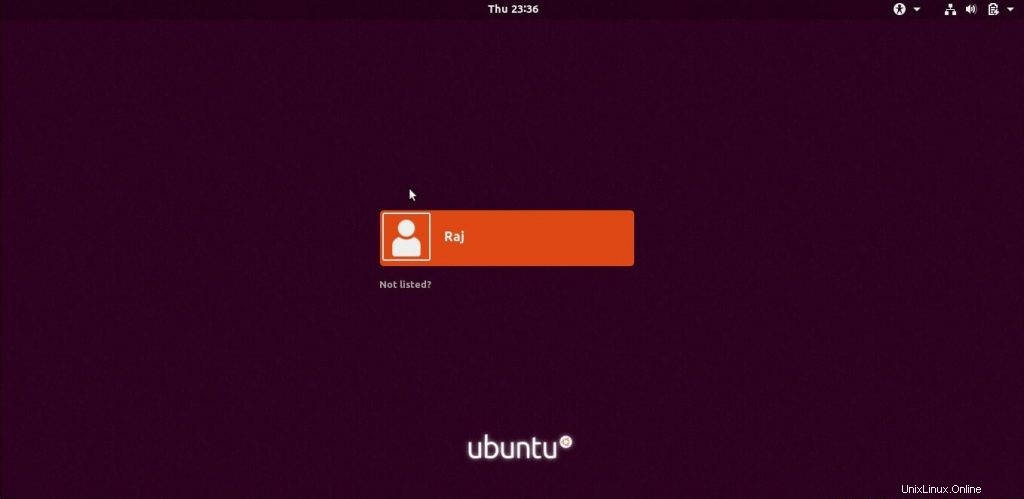
Nach erfolgreicher Anmeldung erhalten Sie den Desktop.
Ubuntu 18.04 Desktop:
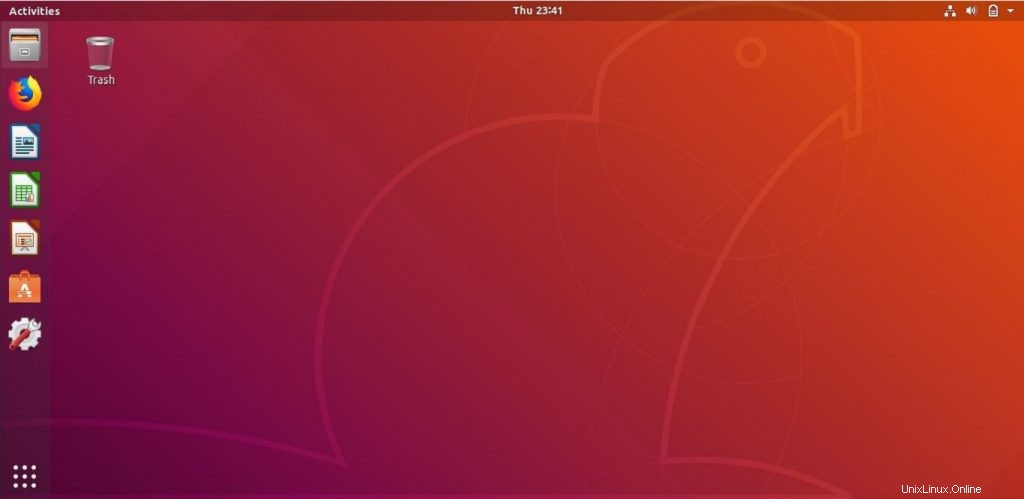
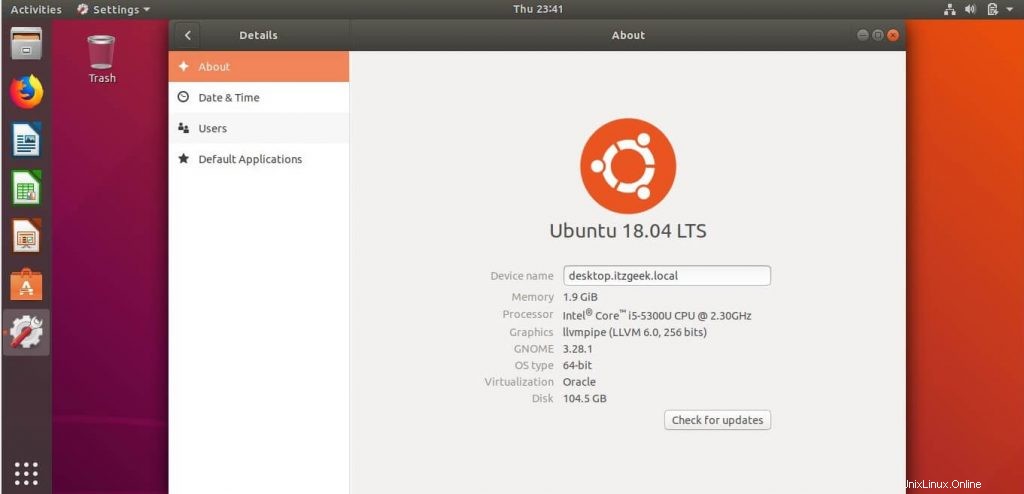
Das ist alles. Ihr System wurde erfolgreich auf Ubuntu 18.04 LTS aktualisiert .